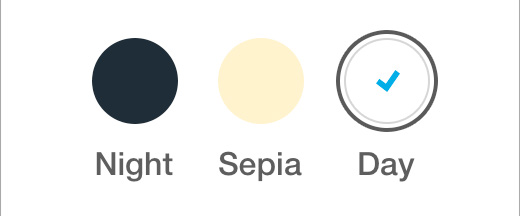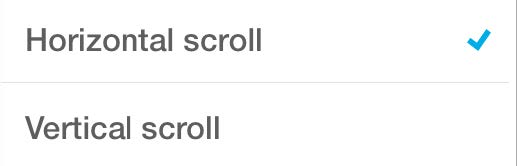使用pdf文件
| 来 | 这样做 | |
| 变焦 | 用两个手指做缩放手势放大。要立即放大,双击感兴趣的区域。 | |
| 作物模式 | 利用 |
|
| 亮度 | 利用 |
|
| 颜色主题 | 利用
|
|
| 滚动模式 | 利用
|
|
| 从文字到演讲 | 利用
|
|
| 添加和编辑书签 | 利用 要添加书签,请转到想要添加书签的页面,点击“添加”。 要重命名或删除书签,点击“编辑”。 |
|
| 使用大纲浏览文档 | 利用 |
|
| 评审注释 | 利用 |
|
| 搜索文档 | 利用 点击列表中的任何项目,就可以进入该项目所在的页面。 轻按页码可查看该页上的所有搜索结果。 |
|
| 导航到文档中的特定页面 | 利用 另外,利用 |